Eee PC 901-X に Windows 7 を入れる容量確保するために、SSD 入れ替えましたって話。なんか買うと地雷な SSD があったり、BIOS のリビジョンも諸説飛び交っていたり、意外に tips が必要だったのでまとめ。
本来 901 に対応していない SHD-ES9M がベスト
Eee PC 901-X には、SSD が合計 12GB 搭載されています。しかも Windows 7 をインストールしようとすると、実際にシステムパーティションは 4GB のみ、のためかなり厳しい。Eee PC 901-16G と、それ以降に出てきた ASUS ミニノートが 16GB 以上搭載しているのに比べて、大きく見劣りする点です。
バッファローからは以前から、Eee PC シリーズ用に交換用の MLC SSD ドライブを出していました。SHD-EP9M32G と SHD-EP9M64G です。型番の通りパラレル ATA ではありますが、確かに容量は増えるし高速にはなります…が、あくまでセカンダリドライブ (D:) の 8GB を入れ替えるもので、起動ドライブの 4GB ではないのです。
ところが、型違いの Eee PC 901-16G 用として発売されている SHD-ES9M32G / SHD-ES9M64G は、プライマリドライブ (C:) として認識されます。しかも、SATA ドライブなので P より高速。Eee PC 901-X には公式には対応していないことになっていますが、実は BIOS のアップグレードをすれば認識されるということで、早速試してみました。
お約束ですが、箱。64GB とやや迷いましたが、1万しなかったので 32GB を購入。
じゃーばらして交換! …といきたいところですが、ちょっと待った。そのままではこの SSD、認識してくれません。BIOS を入れ替える必要があるのですが…リビジョンによって Windows 7 との互換性問題があります。
BIOS 1101 なら良い…はこの場合間違い
Eee PC 901-X、本来 Windows 7 に公式対応していません。実際にインストールすると、Windows 7 純正のビデオカードドライバ (Mobile Intel 945 Express Chipset Family) がインストールされますが、ドライバが有効になる時に画面が真っ黒になってしまいます。
BIOS 1101 (か、それ以下) であれば、ブラックアウトは起きないことが知られています。ところが、1101 では SHD-9S9M32G をドライブとしてそもそも認識しません。
そこで結局ブラックアウト上等で、最新の BIOS に入れ替えることになります (私の場合 2103 で動作確認)。真っ黒になったあと、OS のインストールは完了しているので、Windows キー、カーソルキー「→」、Enter キーの順に押して、Windows メニューからシャットダウンするか、無理矢理、電源ボタンを長押しして強制 OFF します。
次回起動して以降は、もうブラックアウトすることはありません。
BIOS のアップデート方法にも 2通りある
最新の BIOS をダウンロード、インストールするには 2通りのやり方があります。
Windows XP からユーティリティ ASUS Update で行う
比較的わかりやすいのは、こっちでしょう。しかし SSD を SHD-ES9M に交換する前に行う必要があります。というか、私は差し替えてしまってから気がつき :mrgeen: 以下の方法でアップデートしました。
USB メモリからアップデートする
- ASUS サイトから BIOS バイナリをダウンロード
- ファイル名を 901.ROM にリネーム
- USB メモリのルートに置く
- Eee PC 901-X 起動して Alt + F2 連打
- 自動的にアップデート開始
SSD 交換そのものは 5分で終了
SSD 交換は Eee PC 901-X の裏ブタを外して行います。Eee PC のワランティシールがフタとの境目に貼ってありますが、少なくとも日本国内でははがしても保証の対象になるようです。
左上にあるのが問題の SSD。右上の
比べてみました。交換前の SSD が上、交換後の SHD-ES9M32G が下です。
フタを閉じたら、Eee PC 起動して F2 連打で BIOS 画面へ。
確かに SHD-ES9M32G と、残された 4GB SSD が認識されているのを確認してハードメンテは終了。
次回は Windows 7 インストール後必要なドライバ編です。
つづく。



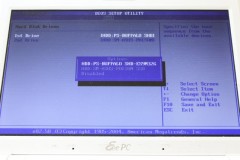

コメントを残す
コメントを投稿するにはログインしてください。